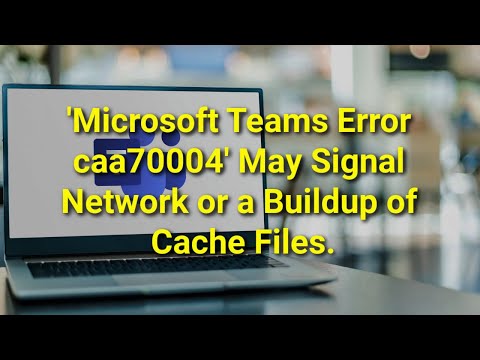如何修复“Microsoft Teams 错误 caa70004”
Microsoft Teams 是微软的商务交流平台。桌面应用包含在 Microsoft 365 程序套件中。它提供了广泛的功能,包括工作场所聊天、视频会议、在线课程、文件传输和简单的应用程序集成。
随着世界的现状和远程工作的出现,Microsoft Teams 等产品的用户数量急剧增加。然而,有时烦人的错误会突然出现并破坏原本顺畅的沟通过程。 “Microsoft Teams 错误 caa70004”就是这样的一个例子。
CAA70004 错误通常表示网络问题或缓存文件堆积。因此,用户无法登录 Teams 或加入讨论。您可能需要尝试多种方法来解决问题,直到找到合适的方法。让我们从缓存问题开始。
目录
清除团队的缓存
-
- 注销您的团队帐户。
-
- 确保该应用程序当前未在后台处于活动状态。
-
- 按Windows 键 + R打开“运行”对话框。
-
- 键入%AppData%\Microsoft\teams\cache并按Enter 。
-
- 从文件夹中删除所有文件。
-
- 再次启动Microsoft Teams 并检查错误消息是否已消失。
启用 TLS
传输层安全性 (TLS) 是一种用于在网络上的两个应用程序之间建立安全通信通道的协议。它旨在为登录凭据、金融交易和个人数据等敏感信息提供隐私和数据完整性。
TLS 很重要,因为它有助于保护敏感信息不被攻击者访问或篡改。许多应用程序和网站使用它来确保用户数据的安全并防止数据泄露。
因此,解决错误代码 CAA70004 消息的方法之一是启用 TSL。
-
- 在任务栏上的搜索字段中键入Internet 选项。
-
- 打开顶部结果。
-
- 在Internet属性中,选择高级选项卡。
-
- 在Settings下,向下滚动到Security部分。
-
- 检查是否同时启用了TLS 1.1和TLS 1.2 。如果必须,请通过选中相应的框来启用它们。
-
- 单击“确定”保存更改。
重置 Internet 选项
错误 CAA70004 也可能表示互联网连接或计算机设置有问题。重置 Internet 选项有助于解决问题,因为它将浏览器设置重置为其默认状态,这可以修复可能导致错误的任何错误配置。
Teams 中出现 CAA70004 错误的一些可能原因包括浏览器版本过时、浏览器加载项冲突或浏览器设置不正确。因此,通过重置 Internet 选项,可以删除任何过时的设置或附加组件,并且可以将浏览器重置为其默认配置,这可能会解决问题。
-
- 注销您的团队帐户并完全关闭应用程序。
-
- 在任务栏上的搜索字段中键入Internet 选项,然后打开最上面的结果。
-
- 转到“Internet 属性”窗口中的“高级”选项卡。
-
- 单击重置按钮。
-
- 单击“确定”关闭窗口,然后再次尝试启动 Microsoft Teams。
在兼容模式下运行 MS Teams
Microsoft Teams 中的错误 CAA70004 可能是由软件和操作系统之间的兼容性问题引起的。在兼容模式下运行 Teams 可以帮助解决问题,方法是允许软件像在不同版本的 Windows 上一样运行。
兼容模式是 Windows 中的一项功能,它使为早期版本的 Windows 设计的软件能够在新版本上运行。通过在兼容模式下运行 Teams,该软件可以访问所需的系统文件和设置,这些文件和设置可能会丢失或与当前版本的 Windows 不兼容。
-
- 右键单击桌面上的Microsoft Teams图标。
-
- 在下拉菜单中选择属性。
-
- 打开兼容性选项卡。
-
- 选中以兼容模式运行此程序:框。
-
- 从下面的下拉菜单中选择您的 Windows 版本。
-
- 按应用,然后按确定以保存更改。
如何修复“Microsoft Teams 错误 caa70004”视频
提示:把你的声音并观察在全屏模式下的视频。